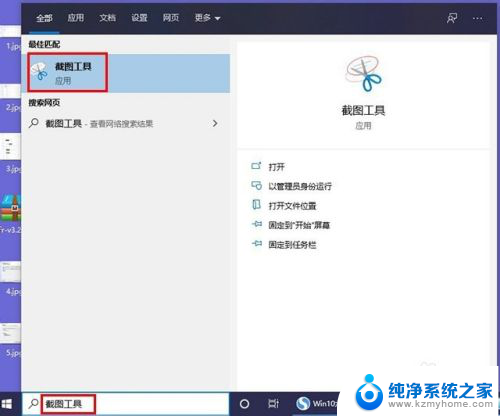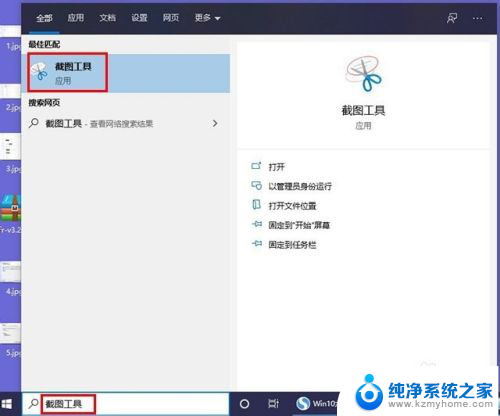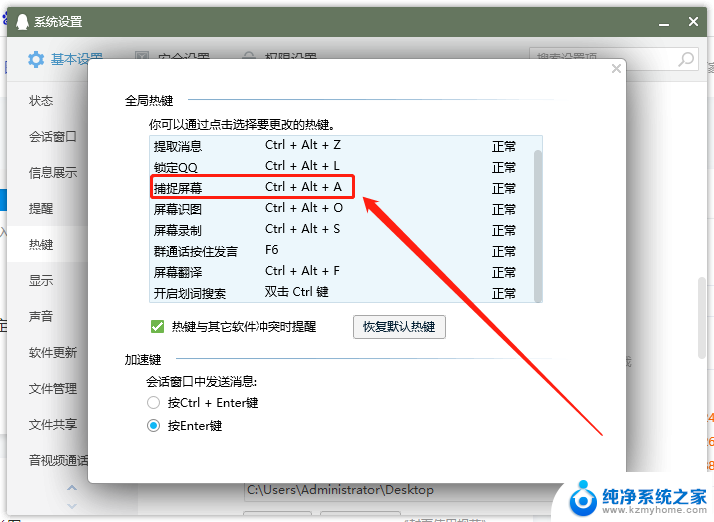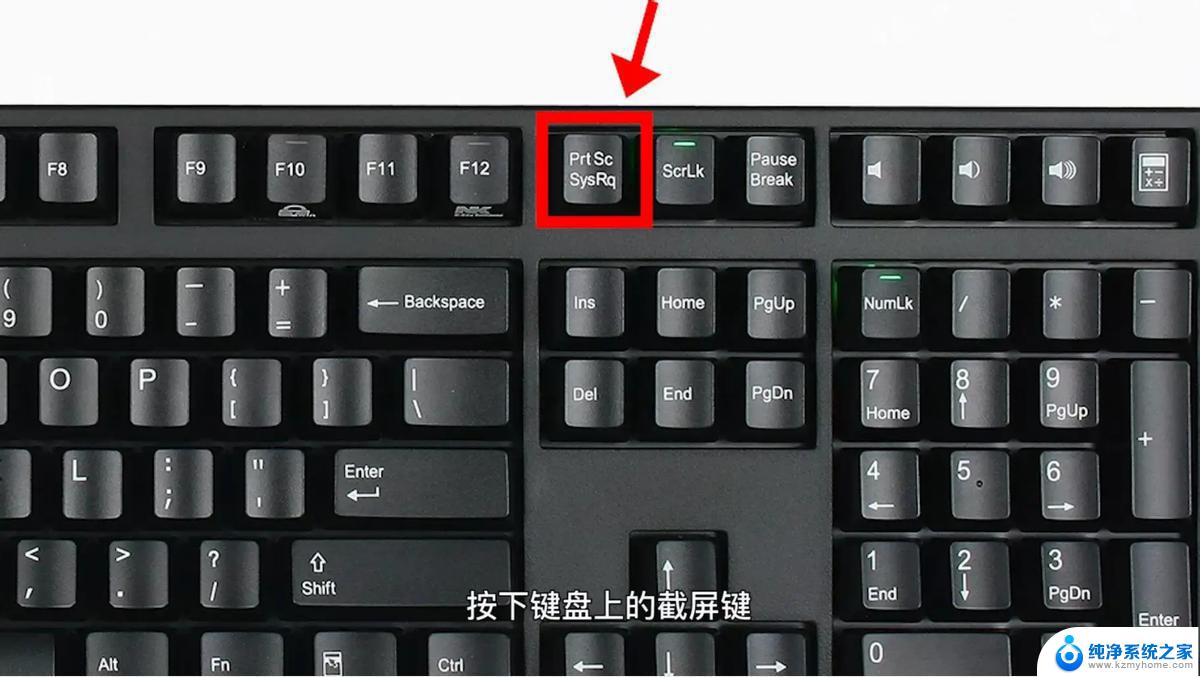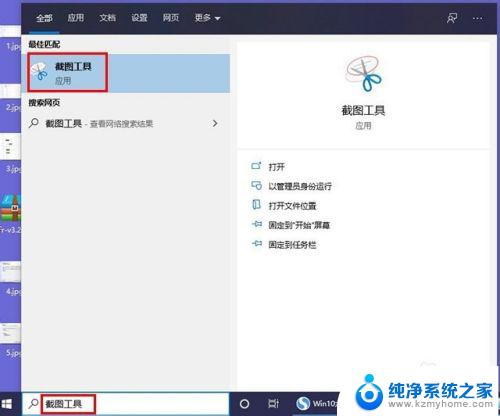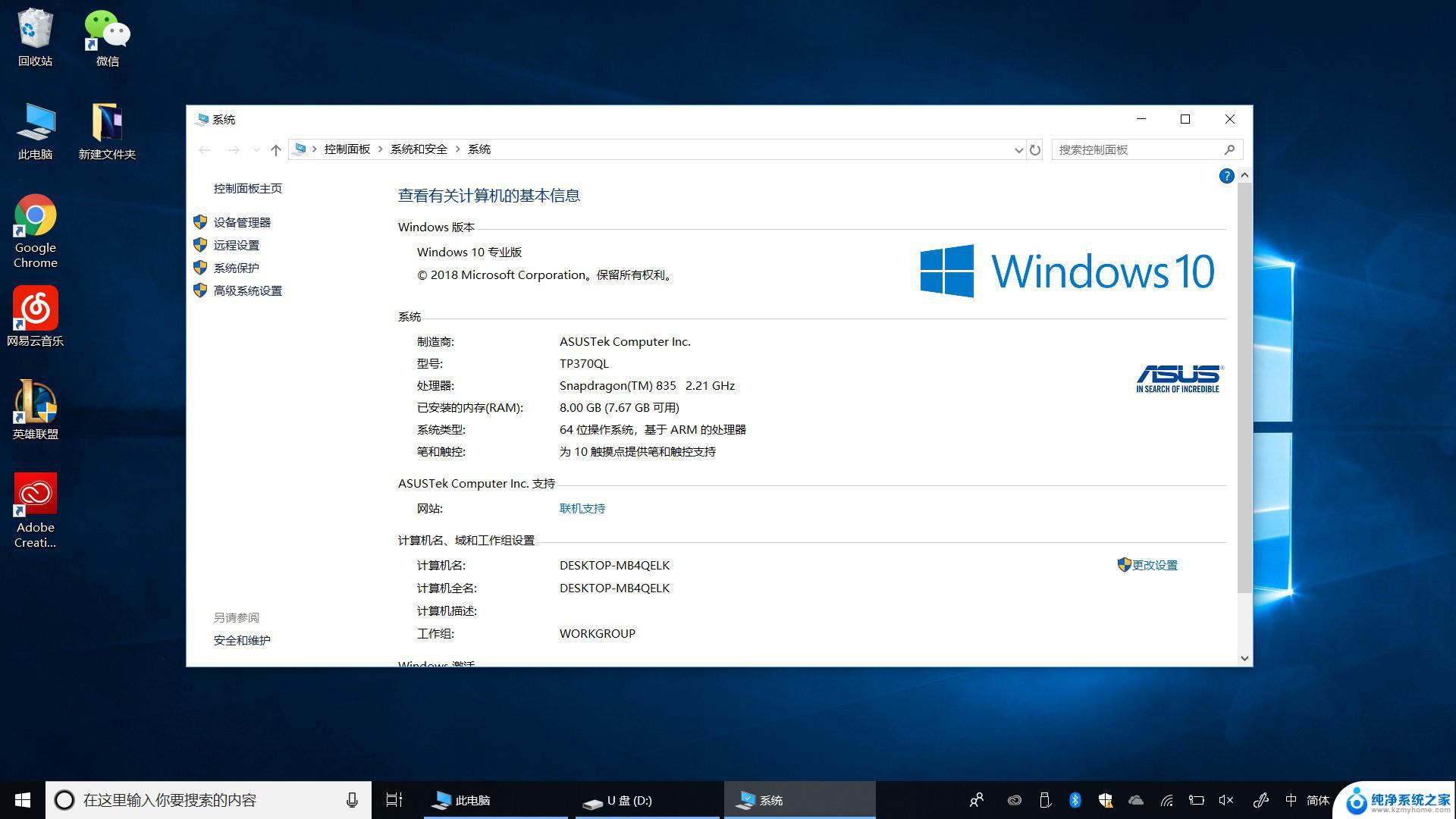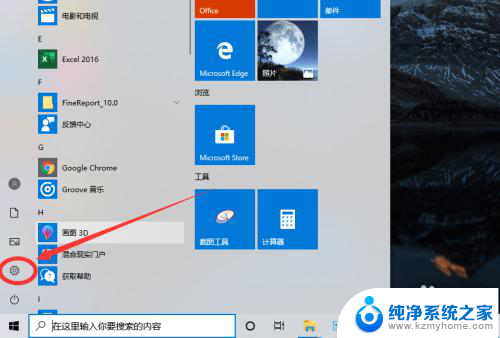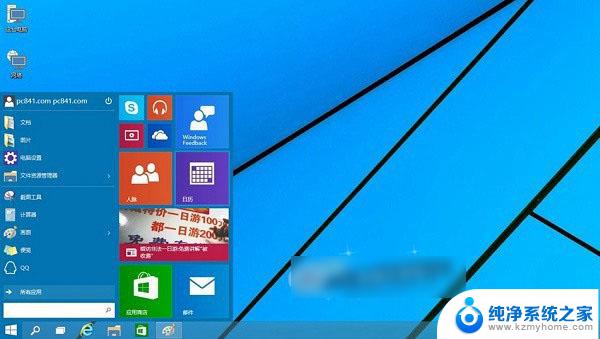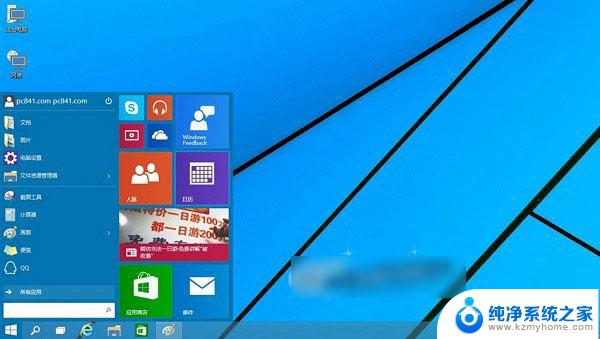笔记本电脑win10截屏快捷键是哪个 Win10截图快捷键设置方法
在使用笔记本电脑时,我们经常会遇到需要截屏的情况,而在Win10系统中,有一款十分方便的截图快捷键,让我们能够迅速捕捉屏幕上的内容。很多人对于Win10的截图快捷键是哪个以及如何设置还存在疑惑。本文将为大家详细介绍Win10截图快捷键的设置方法,帮助大家轻松掌握这个实用技巧。无论是需要截取整个屏幕、某个窗口还是自定义区域,Win10截图快捷键都能满足我们的需求,提高工作效率。让我们一起来了解Win10截图快捷键的设置方法吧!
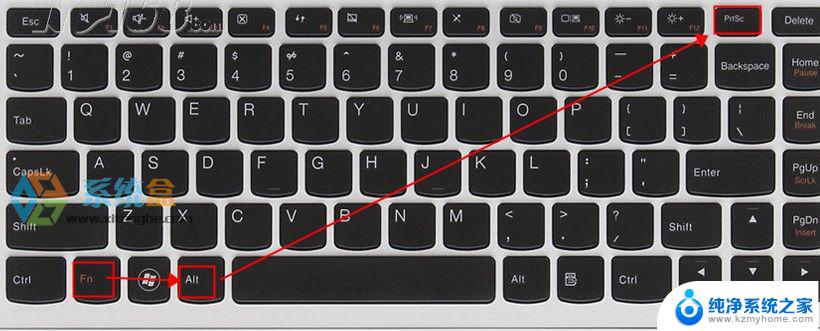
1、框选快捷键
Win+Shift+S组合键
注:类似QQ、微信的选取的截图,局部截图。想要截哪一块就截那一块。
2、全屏截图快捷键
Win+Printscreen组合键
注:直接保存到路径为此电脑》图片》截图。
3、全屏截图快捷键
Win+W组合键
注:唤出屏幕右侧工作区,选择屏幕草图。可裁剪,可编辑,可保存,可复制。
4、全屏截图快捷键
Print Screen组合键
注:这个会截取当前屏幕存储在剪切板中,在qq、微信等聊天窗口等可以进行粘贴(Ctrl+V)操作。就可以看到截图了。
windows10截图工具:
我们win10开始菜单旁边的搜索“截图工具”,点击“截图工具”。
就可以打开Win10的截图工具了,截图模式很多,可以自己研究一下。
以上就是笔记本电脑win10截屏快捷键是哪个的全部内容,如果遇到这种情况,你可以按照以上操作解决,非常简单快速,一步到位。